Cómo configurar cuenta de correo en Android
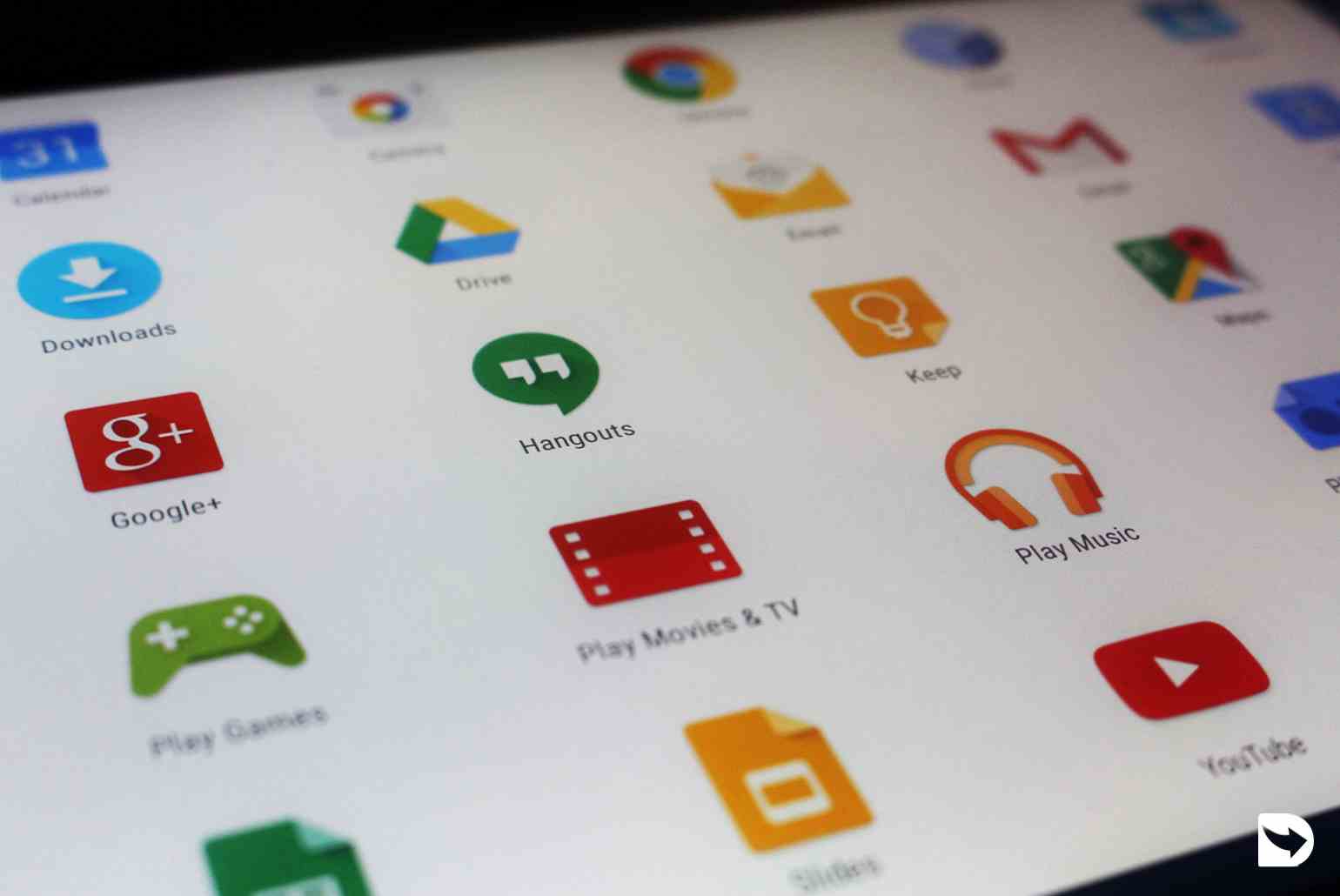
Hoy en día realizamos una gran parte de nuestra actividad desde el móvil, es por ello que normalmente nos interesa poder recibir los correos también en nuestro móvil.
En esta ayuda os enseñaremos paso a paso cómo configurar una cuenta de correo creada en DonDominio en un dispositivo móvil con Android, uno de los sistemas operativos para móviles más usados.
¿Tienes ya tu cuenta de correo creada?
Si no es así, y aún no has creado tu cuenta de correo, el primer paso será crearla desde el panel de gestión de tu dominio en tu área de cliente de DonDominio. Para ello puedes seguir esta guía ¿Cómo doy de alta las cuentas de correo?.
Una vez la cuenta de correo esté creada y tengamos a mano sus datos de acceso (nombre de la cuenta de correo completa y su contraseña), podemos iniciar la configuración de la misma en el dispositivo Android.
Configuración del correo IMAP en mi móvil android
Para configurar la cuenta correctamente, simplemente debemos seguir los pasos que enumeramos a continuación.
1 .- Accede al apartado «Ajustes -> Cuentas» de tu dispositivo Android.
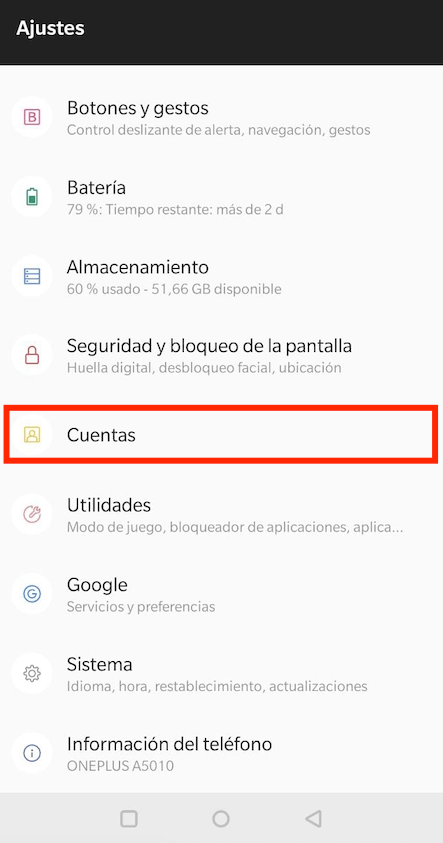
2 .- Seleccionamos el tipo de cuenta «Personal (IMAP)»:
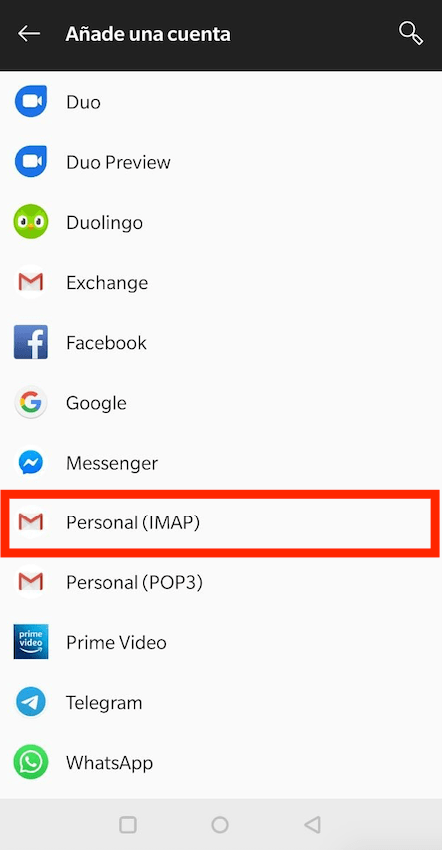
En dispositivos móviles es recomendable utilizar siempre una configuración mediante protocolo IMAP ya que este consultará en el servidor los correos electrónicos, manteniéndolos en el servidor y, por tanto, disponibles a través de otros dispositivos o desde el entorno Webmail de la cuenta de correo. Evitaríamos de este modo el uso del procolo POP ya que este provocaría la descarga de los correos de la bandeja de entrada en el dispositivo móvil, pudiendo provocar que estos correos fueran eliminados del servidor.
3 .- En la siguiente pantalla introducimos el nombre completo de la cuenta de correo que deseamos configurar y, a continuación, pulsamos en «Configuración Manual»:
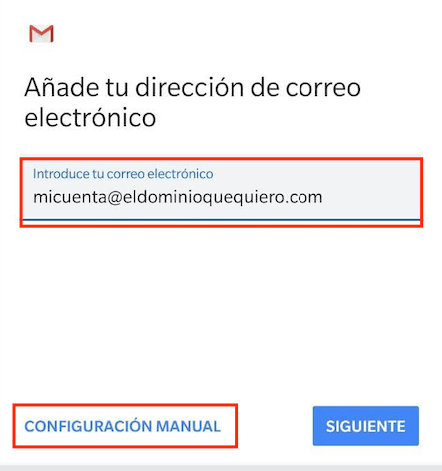
4 .- Seleccionamos de nuevo la opción «Personal (IMAP)» y continuamos:
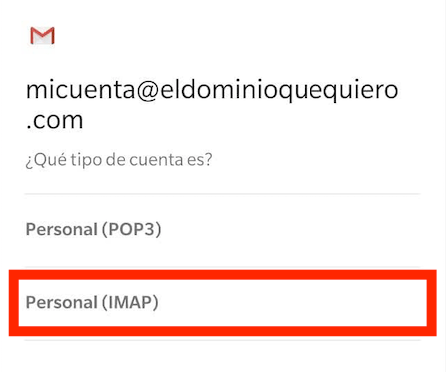
5 .- Introducimos la contraseña de la cuenta de correo y pulsamos en «Siguiente»:
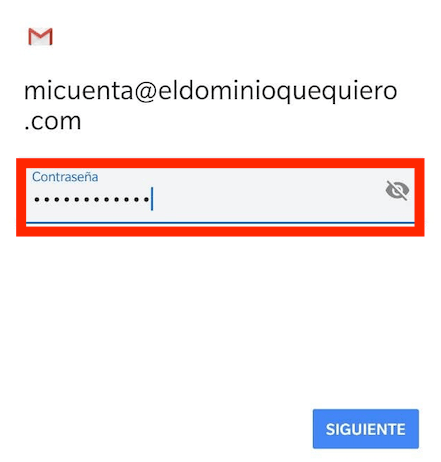
6 .- En la pantalla de «Ajustes del servidor de entrada», editamos el campo «Servidor» para introducir el nombre de servidor imap.dondominio.com y pulsamos en «Siguiente»:
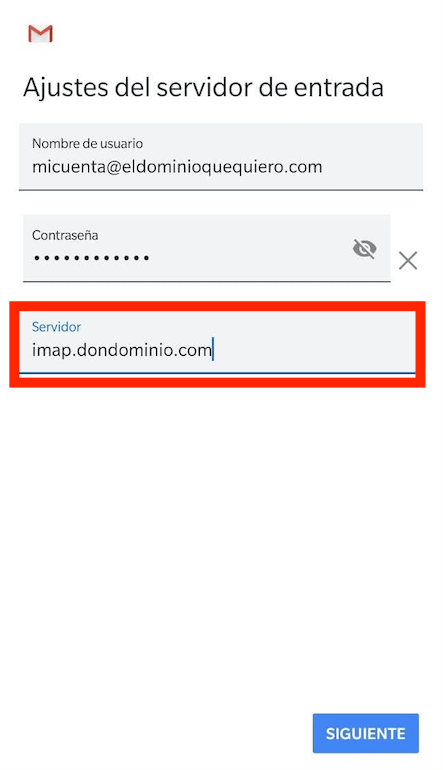
7 .- En la siguiente pantalla, de «Ajustes del servidor de salida», editamos de nuevo el campo «Servidor» para introducir smtp.dondominio.com y pulsamos en «Siguiente»:
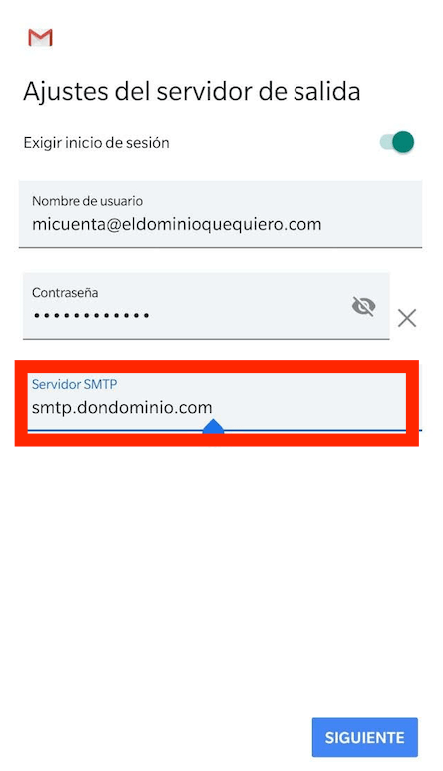
8 .- En las siguientes pantallas la configuración nos solicitará información adicional sobre la sincronización de los correos en el dispositivo en el que estamos configurando la cuenta. En esta pantalla debemos seleccionar las opciones que consideremos oportunas para el uso de nuestra cuenta de correo y pulsamos en «Siguiente»:
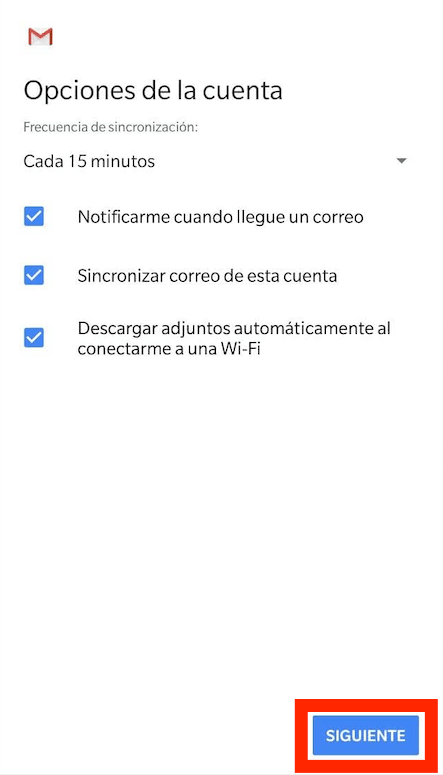
9 .- En el último paso de configuración, se nos solicitará introducir el nombre que se mostrará en los envíos realizados desde el dispositivo Android. Introduciremos el nombre deseado y pulsaremos «Siguiente» para completar la configuración:
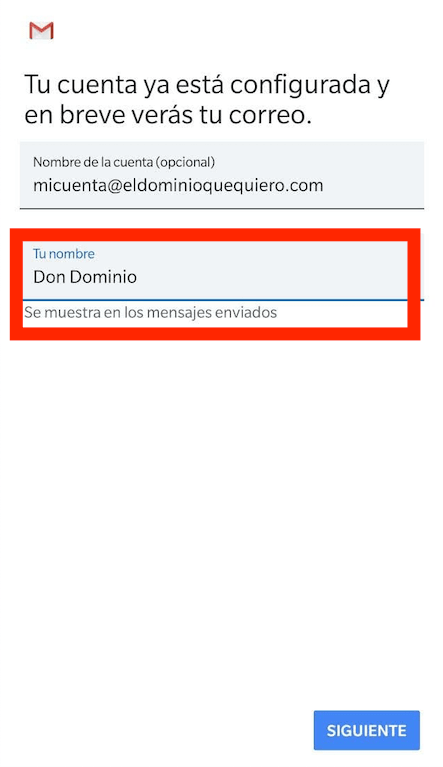
Al completar estos pasos la cuenta de correo estará configurada en el dispositivo, mediante la aplicación que use de forma nativa para consultar el correo (habitualmente Gmail).



